
La disposition du clavier dite QWERTY - le clavier que la plupart d'entre nous utilisent tous les jours - est un pilier de la saisie. La plupart des gens n'auront jamais besoin ni ne voudront utiliser quoi que ce soit d'autre. Mais, il existe d'autres dispositions de clavier, dont certaines prétendent être plus efficaces.
EN RELATION: Autres dispositions de clavier expliquées: Devriez-vous passer à Dvorak ou Colemak?
QWERTY, selon la légende, a été inventé avec la machine à écrire par Christopher Sholes en 1868. La disposition QWERTY a été développée pour espacer les lettres souvent utilisées et empêcher les touches de se coincer (comme les vieilles machines à écrire avaient l'habitude de le faire). Et nous l’utilisons depuis.
Mais cela ne veut pas dire que d’autres n’ont pas essayé d’inventer quelque chose de mieux. En effet, il existe deux autres mises en page alternatives souvent essayées: Dvorak et Colemak. Dvorak est de loin le plus populaire et le plus souvent mentionné. Il est conçu pour placer les lettres les plus souvent utilisées sur la ligne d'accueil, ce qui signifie que vos doigts doivent effectuer moins de mouvements.
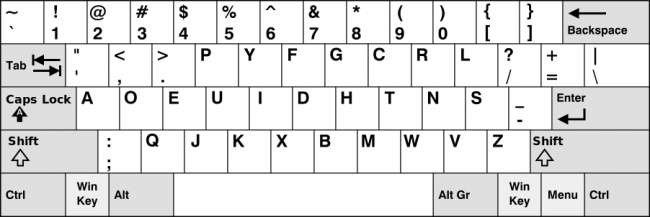
Le clavier Colemak, quant à lui, conserve une partie de la disposition QWERTY mais mélange un peu les choses. La disposition Colemak est destinée à placer les lettres les plus fréquemment utilisées sous les doigts les plus forts. Par exemple, la touche «E» est placée sous le majeur droit puisque E est la lettre la plus souvent utilisée en anglais.
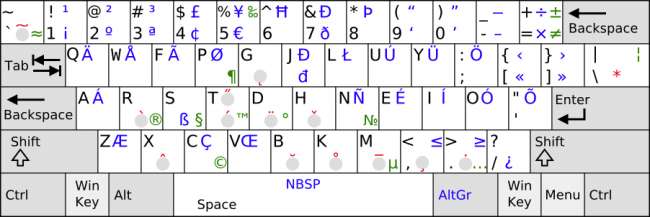
Cela ne fait que brosser la surface et nous vous recommandons lisez notre explicatif sur les dispositions de clavier alternatives pour plus d'informations sur les avantages et les inconvénients entre QWERTY, Dvorak et Colemak.
Il y a une mise en garde à essayer une nouvelle mise en page, au moins sur votre ordinateur: votre ancien clavier QWERTY physique ne changera pas, vous devrez donc essayer d'apprendre à l'aide d'une impression ou d'un guide visuel similaire.
Vous pouvez également essayer de réorganiser les touches en les soulevant et en leur donnant de nouveaux emplacements. Cependant, cela prend du temps et sur certains claviers, les touches peuvent être conçues pour s'adapter spécifiquement à leurs emplacements par défaut. De plus, vous voudrez peut-être revenir régulièrement à QWERTY.
Alternativement, vous pouvez acheter un spécial Dvorak clavier, mais ils peuvent être assez coûteux et impliqueraient que vous êtes vraiment dévoué à ce changement.
Le meilleur compromis est peut-être d'essayer d'utiliser stickers clavier ou même acheter un superposition spéciale du clavier . Ces deux options sont temporaires et beaucoup moins coûteuses que les options mentionnées précédemment.
Supposons donc que vous ayez décidé d'essayer de modifier la disposition de votre clavier pour voir comment Dvorak ou Colemak fonctionnent pour vous. Voici comment faire en sorte que Windows, macOS, Android et iOS utilisent une autre disposition.
Comment modifier la disposition de votre clavier sous Windows
Pour changer la disposition de votre clavier sous Windows en Dvorak (ou toute autre disposition), ouvrez d'abord le Panneau de configuration. De là, accédez aux options de langue.
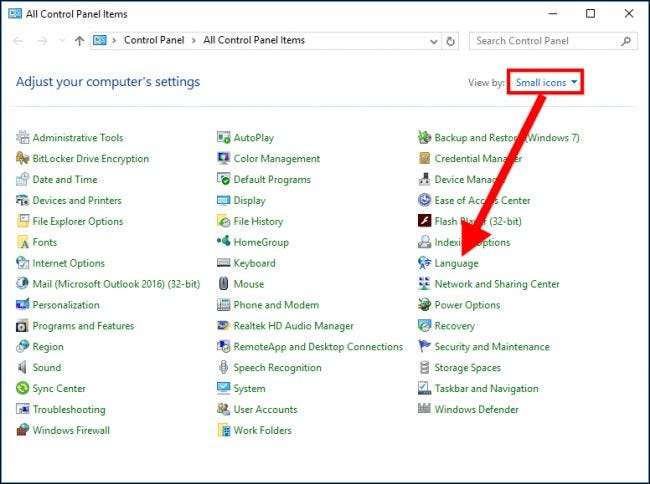
Une fois que vous êtes dans le panneau Langue, cliquez sur "Options" à droite du panneau Anglais.
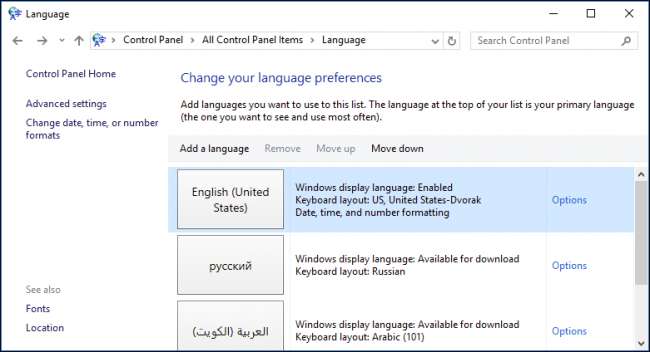
Dans les options de langue, cliquez maintenant sur «Ajouter une méthode de saisie».
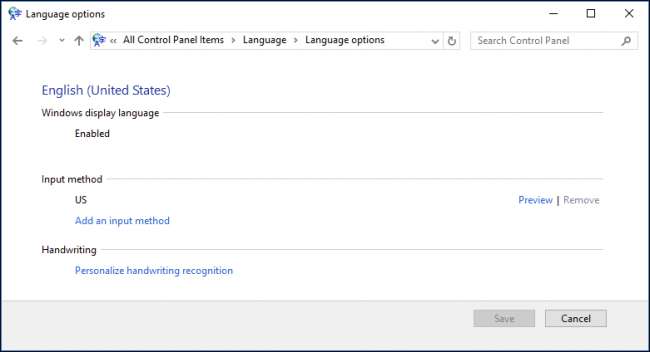
Choisissez la mise en page Dvorak dans la liste, puis cliquez sur «Ajouter». Il existe de nombreuses mises en page alternatives disponibles dans les sélections, mais malheureusement Colemak n'en fait pas partie. Vous pouvez cependant, télécharger et installer une mise en page Colemak en utilisant une application autonome.
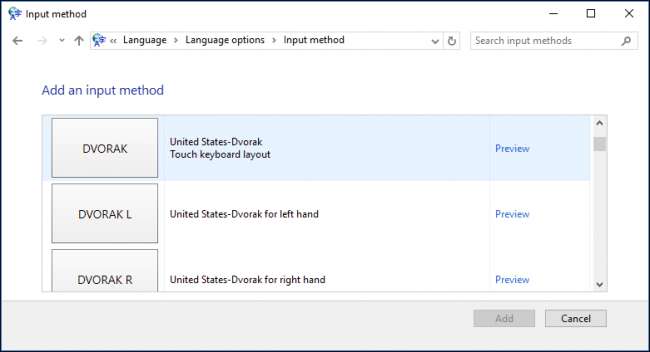
De retour sur l'écran des options de langue, vous pouvez maintenant voir que Dvorak a été ajouté.
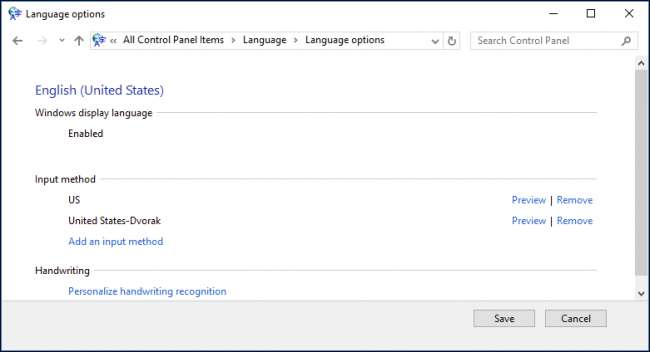
Si vous utilisez Windows 10, il existe également un autre moyen. Ouvrez d'abord les paramètres et choisissez «Heure et langue».
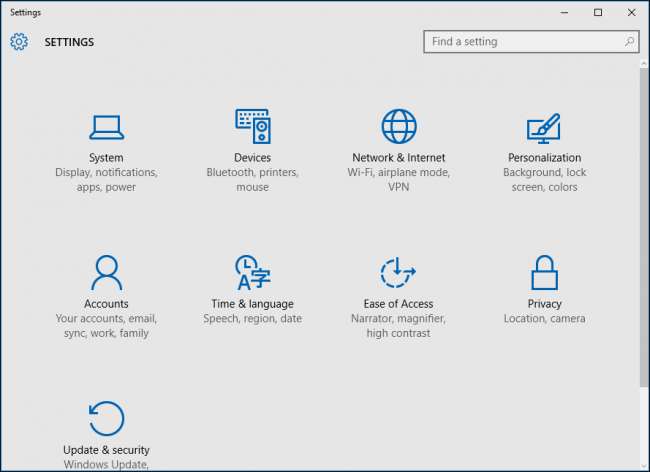
Cliquez sur ouvrir «Région et langue» puis cliquez sur «Anglais (États-Unis)» puis sur «Options» parmi les sélections résultantes.

Cliquez sur «Ajouter un clavier» et choisissez la disposition Dvorak parmi les choix.
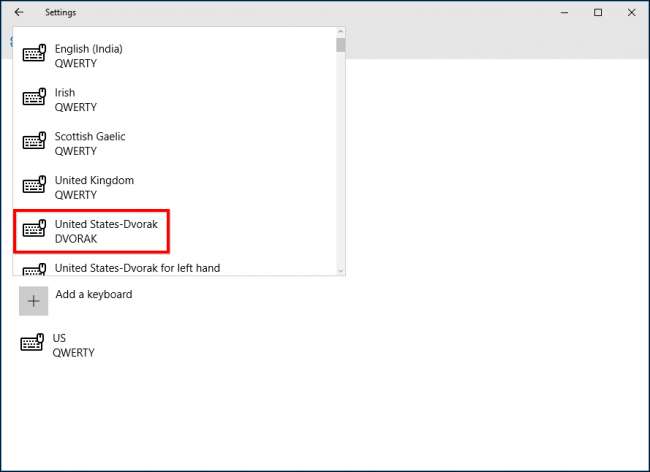
Vous pouvez maintenant passer à la mise en page Dvorak à tout moment en cliquant sur le sélecteur de langue dans la barre des tâches et en le choisissant dans le menu contextuel.

Bien que cela puisse sembler légèrement différent, le sélecteur de langue doit toujours être situé au même endroit sur Windows 7, Windows 8.1 et Windows 10.
Modification de la disposition de votre clavier sur un Mac
Pour modifier la disposition de votre clavier sur un Mac, ouvrez d'abord les Préférences Système, puis cliquez sur Ouvrir «Clavier».
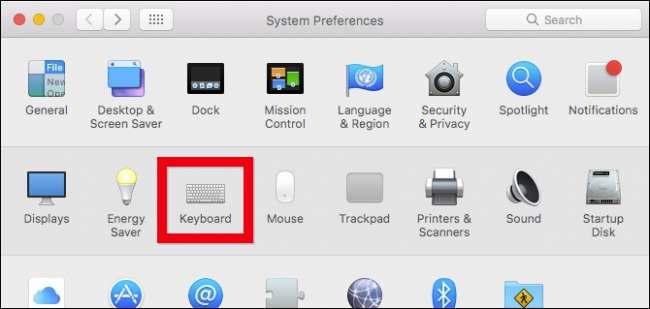
Dans les préférences du clavier, cliquez sur l'onglet «Sources d'entrée», puis sur le signe «+» dans le coin inférieur gauche.

Maintenant, dans la liste des sources anglaises, choisissez Dvorak, Colemak ou n'importe quelle disposition que vous désirez.
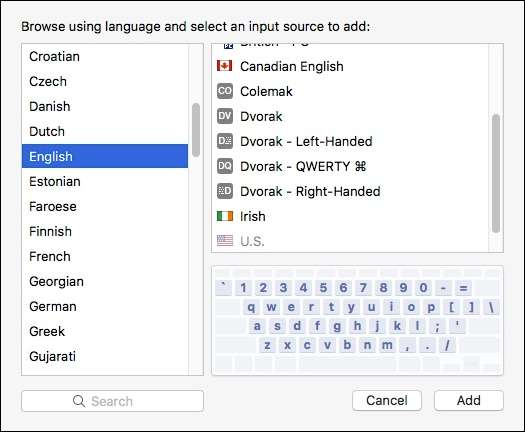
Une fois vos mises en page alternatives installées, vous pouvez y accéder rapidement et facilement à partir de la barre de menus.
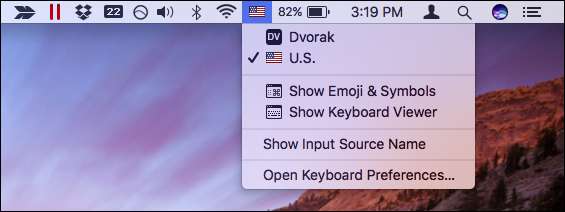
Comment changer la disposition de votre clavier sur Android
Sous Android, vous pouvez passer à d'autres dispositions de clavier étrangères ou à la disposition Dvorak ou Colemak en utilisant le Clavier Google . Pour effectuer cette modification, ouvrez Paramètres et appuyez sur «Langue et saisie».

Sur l'écran suivant, assurez-vous que le "Clavier Google" est attribué sous Clavier actuel. Sinon, appuyez sur «Clavier actuel».

L'écran de sélection aura vos claviers disponibles que vous pouvez définir, choisissez "Clavier Google". Si vous ne le voyez pas, assurez-vous d'abord il est installé .
Si vous ne voyez pas Google Keyboard et que vous savez qu'il est installé, assurez-vous qu'il est activé. Appuyez sur «Choisir les claviers».
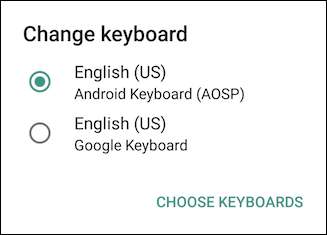
Maintenant, appuyez sur "Clavier Google" pour l'ajouter à vos sélections de clavier disponibles.
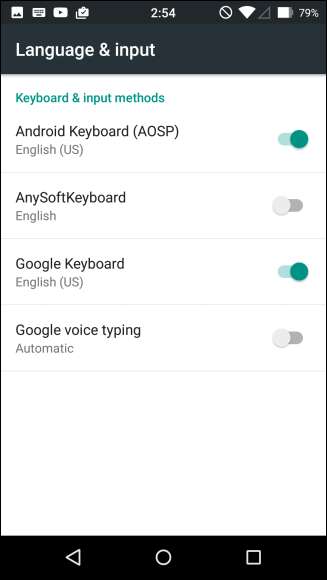
Une fois que vous avez sélectionné le clavier Google, vous pouvez désormais ajouter d'autres dispositions de clavier. De retour sur l'écran de langue et de saisie, appuyez sur "Clavier Google".
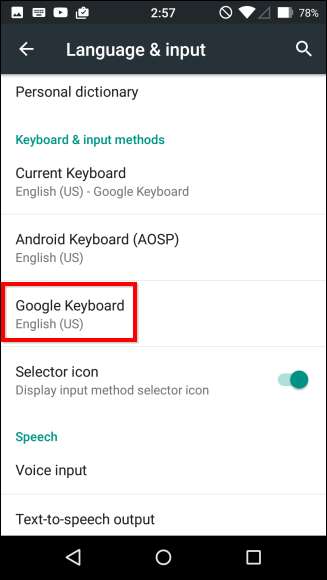
Sur l'écran suivant, appuyez sur «Préférences».
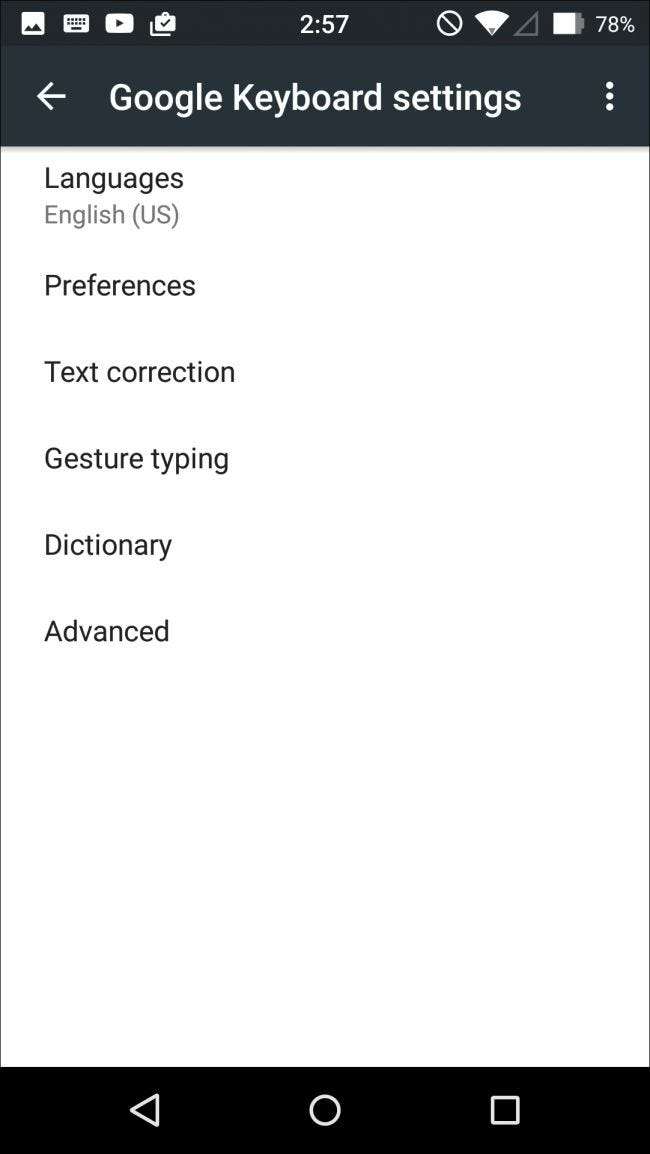
Vous pouvez soit remplacer les dispositions allemandes et françaises par défaut ici, soit en ajouter de nouvelles en utilisant le symbole «+» dans le coin supérieur droit. Quoi que vous décidiez, vous devrez alors choisir votre langue (anglais (US) dans ce cas) puis la mise en page, puis appuyez sur «Enregistrer».
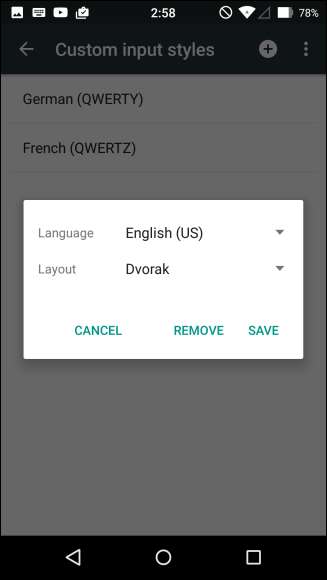
Comme vous pouvez le voir, nous avons maintenant les deux mises en page disponibles si vous souhaitez les utiliser.
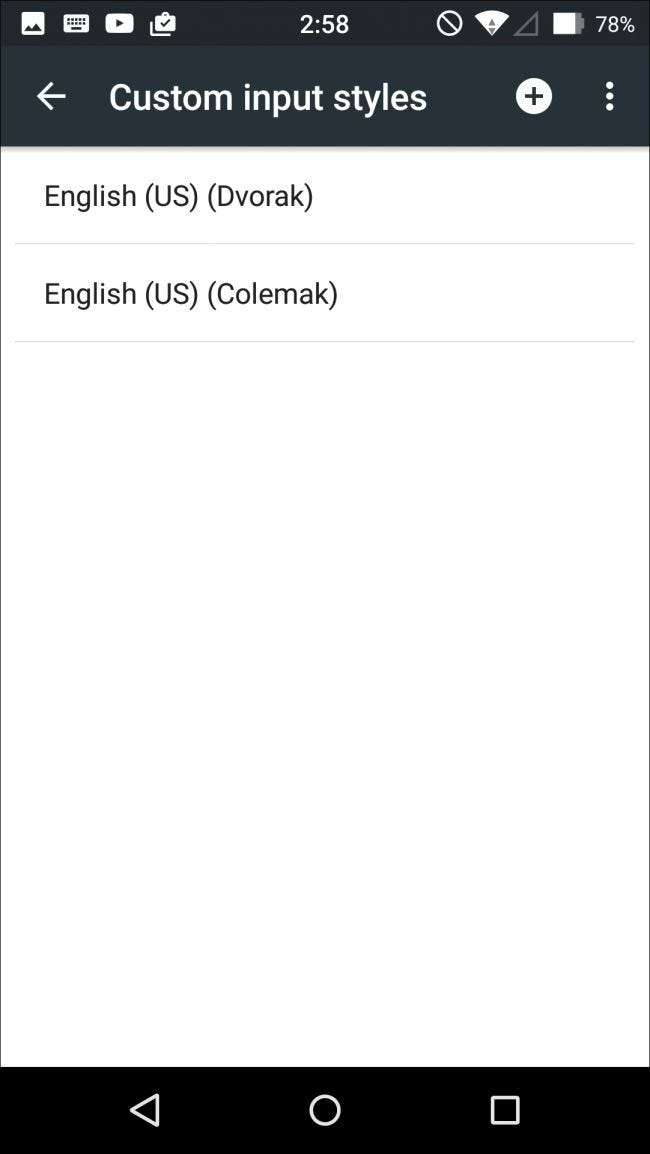
À partir de l'écran des paramètres du clavier Google, appuyez maintenant sur "Langues".
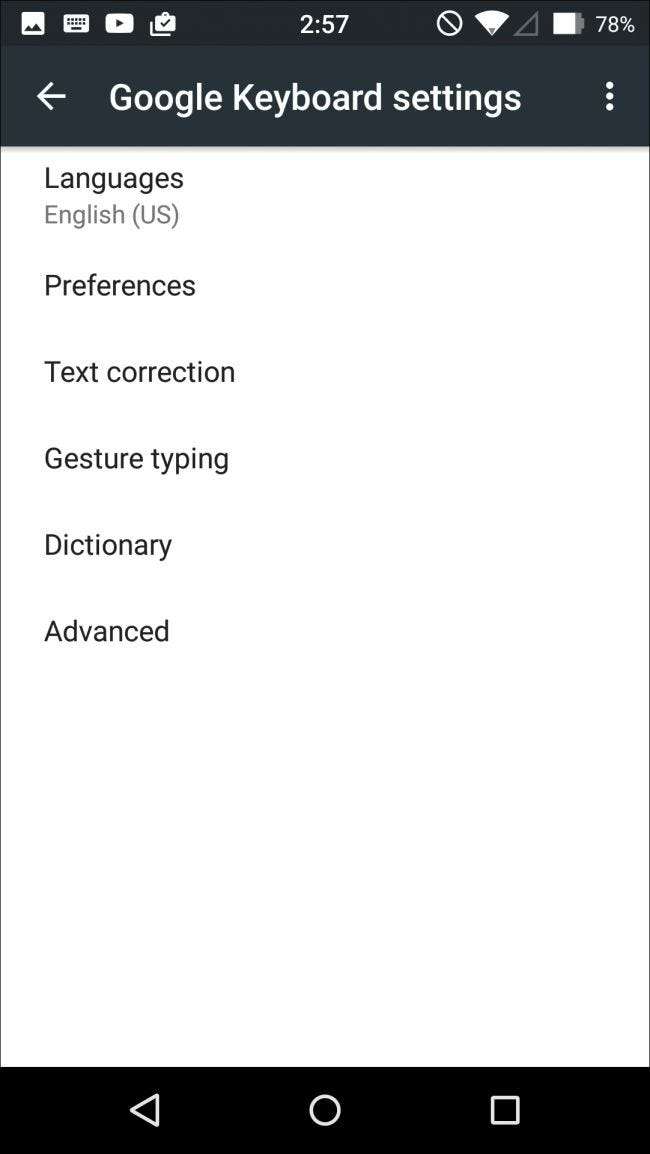
Activez Colemak et Dvorak dans les méthodes de saisie actives.
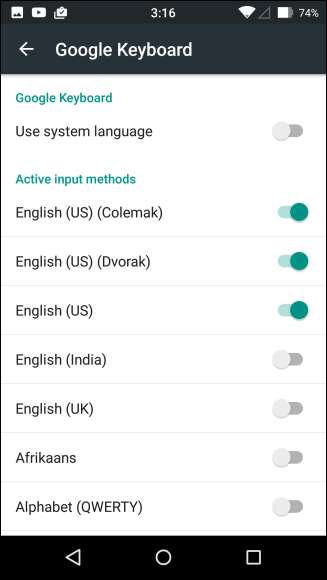
Désormais, dans toute application qui utilise la saisie de texte, appuyez et maintenez la touche globe dans le coin inférieur gauche jusqu'à ce que les options de modification du clavier apparaissent.
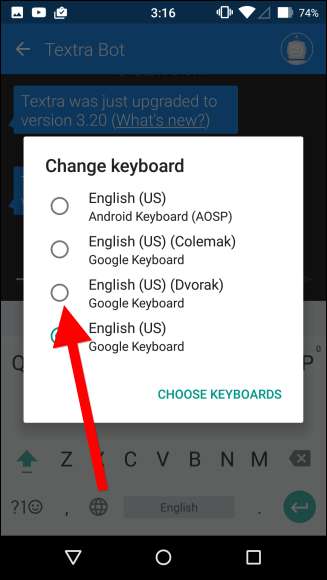
Vous pouvez désormais basculer entre différentes mises en page à la volée.
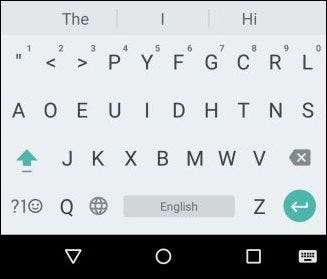
Notez que cela fonctionne de la même manière pour les mises en page étrangères, donc si vous avez besoin de passer au russe ou au français, vous pouvez utiliser cette méthode pour ajouter et activer le clavier dont vous avez besoin.
Comment changer la disposition du clavier sur iOS
Tout comme avec Android, iOS ne propose aucune disposition de clavier alternative, contrairement à Android, ce n'est pas gratuit. Nous en avons trouvé un, cependant, qui ne coûte que 0,99 $ et semblait bien faire.
le Claviers Dvorak + Colemak L'application a les deux dispositions de clavier et peut être obtenue à partir de l'App Store.
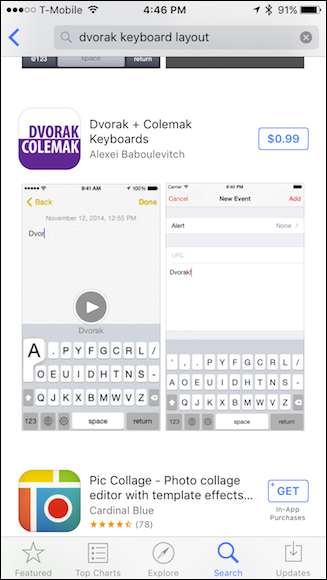
Une fois installé, ouvrez les paramètres et appuyez sur «Général».
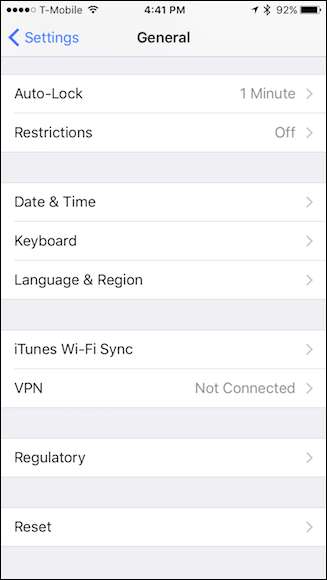
Dans les paramètres généraux, appuyez sur «Clavier».
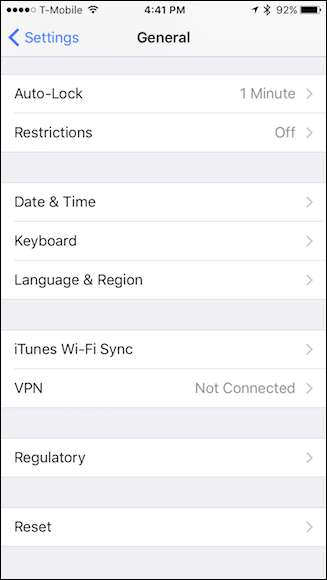
Une fois que vous êtes dans les paramètres des claviers, appuyez sur le bouton "Claviers".
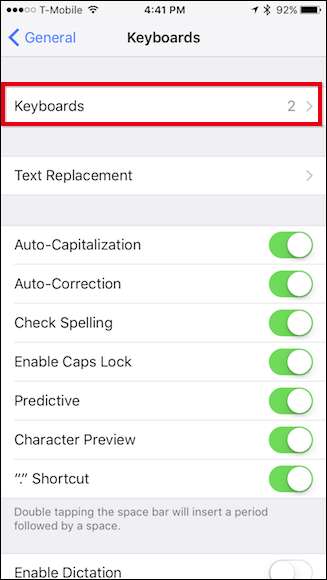
Dans les paramètres du clavier, appuyez sur «Ajouter un nouveau clavier…».
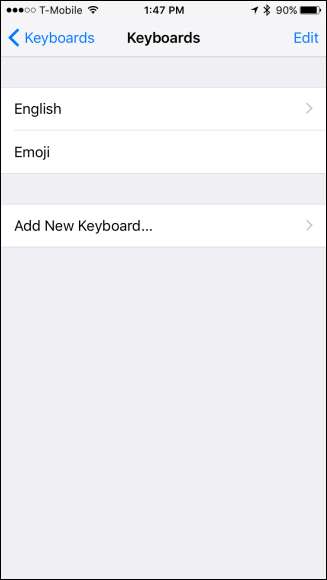
À partir des offres sur l'écran Ajouter un nouveau clavier, nous tapons sur «Dvorak + Colemak».
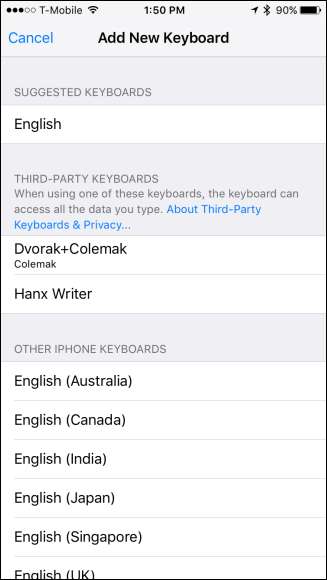
Et, nous pouvons ensuite activer l'un ou l'autre ou les deux, puis appuyez sur «Terminé».
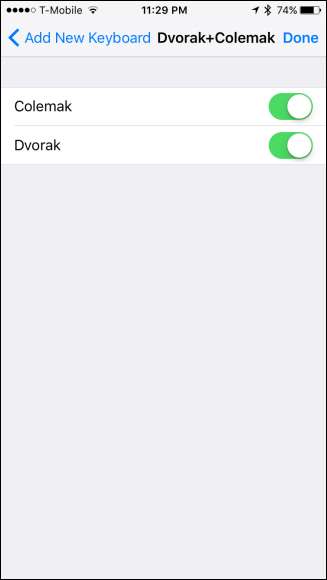
Avec cela, vos dispositions de clavier alternatives sont maintenant actives et peuvent être sélectionnées à partir de n'importe quel écran de clavier en appuyant sur l'icône de globe dans le coin inférieur gauche.
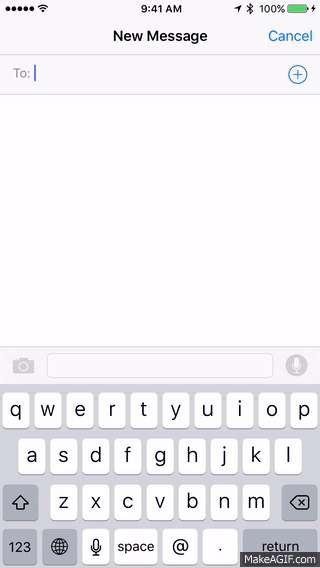
Bien sûr, avec l'un de ces systèmes, vous n'êtes pas limité uniquement à Dvorak ou Colemak. En effet, si vous avez l'intention de taper quoi que ce soit en russe ou en arabe ou en chinois, vous pourrez modifier la disposition de votre clavier à votre convenance.
Cependant, avec ces mises en page anglaises alternatives, vous pouvez vous mettre au défi d'apprendre une nouvelle façon de taper et peut-être même de renforcer votre vitesse et votre précision dans le processus. Ce ne sera pas forcément un processus rapide ou facile, surtout si vous avez utilisé QWERTY toute votre vie, mais vous constaterez peut-être qu’ils fonctionnent mieux pour vous, peut-être même en réduisant la fatigue de la frappe.
Alors, qu'as-tu à perdre? Comme vous pouvez le voir, c'est un processus assez simple, et pourrait en fait être très amusant et le meilleur de tous, c'est gratuit si vous utilisez Windows, Mac ou Android, et si vous utilisez un iPhone, vous obtenez deux dispositions de clavier pour le prix bas de 0,99 $.
Crédits image: Wikipédia Dvorak , Wikipédia Colemak







